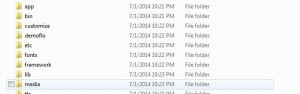Vill extrahera systemdump av Android-enheter
En .img-fil är egentligen inte en bildfil. Filer med tillägget .img har egentligen ingenting att göra med dina grafikfiler, utan de har bara rådata från en optisk disk.
.img-filer finns ofta i zip och .rar-filer är filer som kan extraheras med hjälp av ett arkiveringsverktyg. Dessa filer är en grundläggande del av ett Android-system. Dessa filer behövs egentligen inte efter den första användningen och du kanske vill använda System Dump för att bli av med dem.
System Dump härleds genom att extrahera system.img-filer som finns i firmware-filer. I den här guiden kommer vi att lära dig hur du använder den.
Krav:
- Dator med Windows 7/8 installerat.
- System.img-fil från vilken Android-firmware som helst.
- Zip Archive Utility installerat.
- En nedladdning av följande filer:
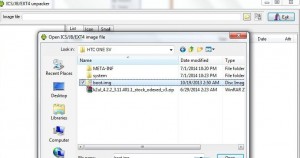
Extrahera systemdump:
- Extrahera systemdump:
- Extrahera zip-filerna du laddade ner ovan.
- Starta ext4_unpacker_exeoch klicka på ikonen för öppen mapp.
- Navigera till filen System.img som är sparad på din dator, markera och klicka på Öppna.
- TräffaSave as ext4-knappen.
- Välj Mapp där du vill spara Lägg till .ext4 förlängning i slutet av filen
- Klicka på Spara
- Du bör se förloppsfältet packa upp bilden, när den är klar, kör ext2explore-2.2.71
- Gå tillArkiv > Öppna bild
- Välj uppackad.ext4-fil och klicka på Öppna.
- Markera.ext4-filoch klicka på spara
- Välj Mapp där du vill spara filerna och klicka på OK
- Vänta tills allt systemdumpfilerextraheras till din önskade mapp.
- Öppna den mappen för att se alla systemdumpfiler.
- Nu har du din systemdump.

Har du System Dump på din enhet?
Dela med dig av i kommentarfältet nedan.
JR